Cisco IP Phone 8800シリーズマルチプラットフォーム電話機へのキー拡張モジュールのインストール
目的
Cisco IP Phone 8800キー拡張モジュール(KEM)は、IP Phoneの機能を拡張し、追加の電話番号、スピードダイヤル、またはプログラマブル機能キーをプログラムできる物理キーを追加します。
IP Phoneの正確なモデルに応じて、複数のKEMをインストールできます。次の表を参照してください。
| モデル |
番号 KEMの |
| Cisco IP Phone 8861、8865、および8865NR |
3;108回線またはボタンの提供 |
| Cisco IP Phone 8851および8851NR |
2;72回線またはボタンの提供 |
この記事では、Cisco IP Phone 8800シリーズマルチプラットフォーム電話機にKEMをインストールする方法を説明します。
該当するデバイス
- IP 電話 8800 シリーズ
[Software Version]
- 11.0.1
キー拡張モジュールのインストール
シングルキー拡張モジュールのインストール
ステップ1:電話機からイーサネットケーブルを取り外します。
ステップ2:(オプション)フットスタンドを電話機から取り外します。
ステップ3:2つのアクセサリコネクタカバーを取り外して、電話機の右側とKEMの左側にあるKEMのスロットを取り外します。

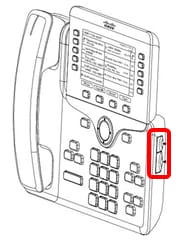
ステップ4:スパインコネクタの一端を電話機に接続します。


注:スパインコネクタが電話機に確実に接続されていることを確認します。

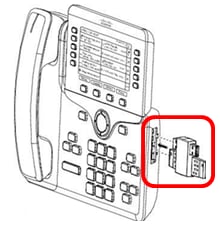
ステップ5:スパインコネクタのもう一方の端をKEMに接続します。

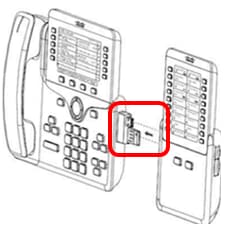
ステップ6:ネジを電話機とKEMに備えられたスロットに固定します。
ステップ7:(オプション)フットスタンドを電話機とKEMに取り付けます。
ステップ8:イーサネットケーブルを電話機に接続します。
これで、KEMがIP電話に接続されました。


複数キー拡張モジュールのインストール
ステップ1:電話機からイーサネットケーブルを取り外します。
ステップ2:(オプション)フットスタンドを電話機から取り外します。
ステップ3:2つのアクセサリコネクタカバーを取り外し、第1のKEMの右側と第2のKEMの左側にあるKEMのスロットを取り外します。


ステップ4:スパインコネクタの一端を最初のKEMに接続します。


注:最初のKEMに安全に接続されていることを確認します。

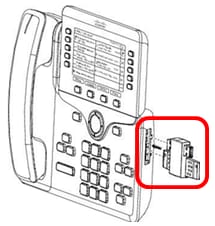
ステップ5:スパインコネクタのもう一方の端を2番目のKEMに接続します。
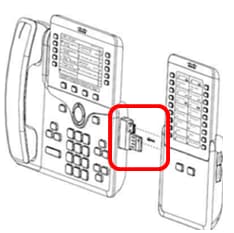

注:KEMに安全に接続されていることを確認します。
ステップ6:ステップ4と5を繰り返して、3番目のKEMを接続します。
ステップ7:追加したKEMにねじを固定します。
ステップ8:(オプション)電話機とKEMのフットスタンドを取り付けます。
ステップ9:イーサネットケーブルを電話機に接続します。
これで、複数のKEMをIP電話に接続できました。
 フィードバック
フィードバック